Sony VPCW12J1E, VGN-FW5ERF, VGN-Z51WG, VGC-JS4EG, VGN-SR5 Troubleshooting Guide [it]
...
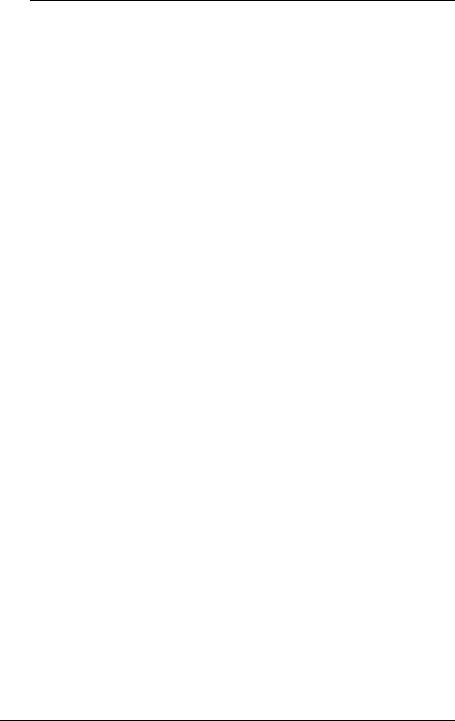
Indice |
|
Trovare le informazioni necessarie.............................................. |
3 |
Ripristino e backup ...................................................................... |
4 |
Cos'è il ripristino e il backup?.............................................................................. |
4 |
Creazione dei dischi di ripristino.......................................................................... |
6 |
Ripristino del computer........................................................................................ |
8 |
Creazione di una partizione del disco rigido...................................................... |
11 |
Backup e ripristino dei dati ................................................................................ |
14 |
Eliminazione di tutti i dati presenti sul dispositivo di memorizzazione |
|
incorporato ................................................................................................ |
24 |
Risoluzione dei problemi ........................................................... |
25 |
Risoluzione dei problemi di ripristino................................................................. |
25 |
Risoluzione dei problemi più comuni................................................................. |
27 |
Guida introduttiva ...................................................................... |
30 |
Cosa fare se il computer non funziona.............................................................. |
30 |
2
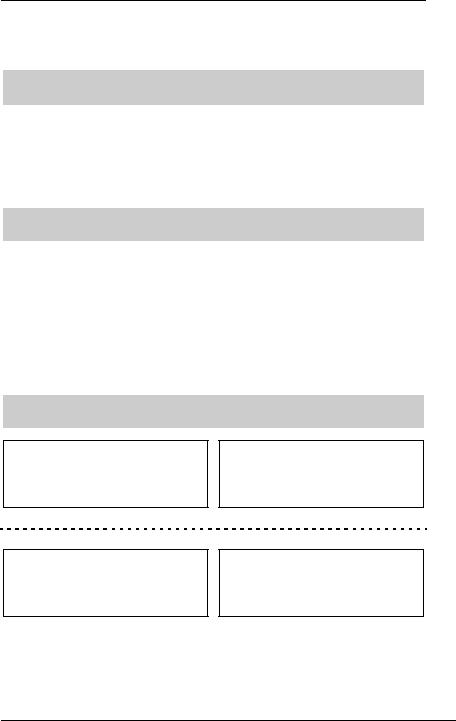
Trovare le informazioni necessarie
Prima che si verifichino problemi
Creare dischi di |
|
Backup dei dati |
|
Aggiornamento |
ripristino |
|
|
|
del computer |
1 pagina 6 |
|
1 pagina 14 |
|
1 Guida introduttiva |
|
|
|
|
|
In caso di problemi
Consultare la |
|
Ripristinare il |
|
Reinstallare |
sezione |
|
computer |
|
programmi |
Risoluzione dei |
|
mediante un |
|
o driver |
problemi o il sito |
|
punto di ripristino |
|
|
Web VAIO online |
|
|
|
|
1 pagina 25 |
|
1 pagina 21 |
|
1 pagina 23 |
|
|
|
|
|
In caso di ulteriori problemi
Ripristinare il computer
1 pagina 9 o pagina 10
Creare una partizione del disco rigido
1 pagina 11
Ripristinare i dati dalla copia di backup
1 pagina 17
Cancellare tutti i dati personali
1 pagina 24
3

Ripristino e backup
Cos'è il ripristino e il backup?
Ripristino
Cos'è il ripristino?
Il ripristino consiste nel riportare il computer alle impostazioni predefinite di fabbrica. È possibile eseguire il ripristino del sistema in due modi: tramite i dischi di ripristino e la partizione di ripristino.
Quando è necessario eseguire il ripristino?
Effettuare il ripristino del sistema se:
Il computer è diventato instabile.
Il computer è stato infettato da un virus.
Si verificano problemi non risolvibili con le normali procedure di risoluzione dei problemi.
L'unità C del computer è stata formattata per errore.
Quando è necessario creare i dischi di ripristino?
I dischi di ripristino vengono utilizzati per riportare il computer alle impostazioni predefinite di fabbrica.
Se Windows non parte o se è stata eliminata la partizione di ripristino, un modo per eseguire il ripristino è tramite i dischi di ripristino. Quando il computer è pronto per l'utilizzo, creare immediatamente i dischi di ripristino.
Vedere “Creazione dei dischi di ripristino” a pagina 6.
Cosa è possibile fare con il Centro di ripristino VAIO?
Il Centro di ripristino VAIO offre varie funzioni di ripristino e backup, illustrate in questo manuale.
Creazione dei dischi di ripristino
Backup dei dati
Ripristino dei dati con una copia di backup
Ripristino del sistema
Controllo dell'hardware del computer
Eliminazione di tutti i dati presenti sul dispositivo di memorizzazione incorporato
4
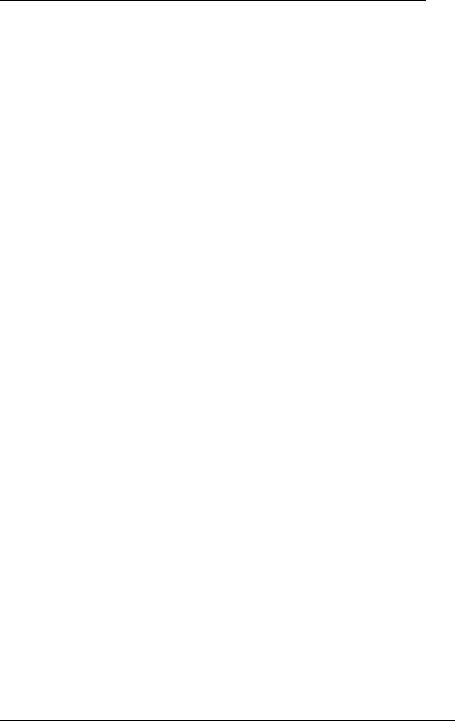
Backup
Cos'è un backup?
Un backup consiste nella creazione di una copia di riserva dei dati memorizzati sul dispositivo di memorizzazione incorporato (disco rigido o unità a stato solido) e nel salvataggio di tale copia in un'altra posizione.
A seconda delle finalità, esistono vari modi di eseguire il backup dei dati. Vedere “Backup e ripristino dei dati” a pagina 14.
Perché è necessario eseguire il backup dei dati?
In seguito a eventi imprevisti o a virus informatici, potrebbe verificarsi la perdita di vari dati presenti nel dispositivo di memorizzazione incorporato, ad esempio documenti o immagini. Per ripristinare i dati persi, è necessaria la copia di backup.
Si consiglia di eseguire regolarmente il backup dei dati.
5
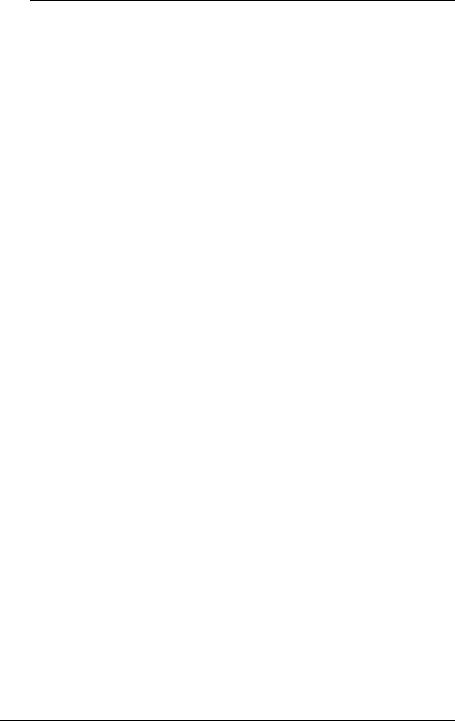
Creazione dei dischi di ripristino
Note sulla creazione dei dischi di ripristino
I dischi di ripristino sono compatibili solo con il computer nel quale sono stati creati. Non è possibile utilizzare i dischi di ripristino del proprio computer con un altro computer.
Come conseguenza della modifica della partizione di ripristino, potrebbe non essere possibile ripristinare il sistema e potrebbe essere necessario acquistare i dischi di ripristino a proprie spese nei seguenti casi.
La partizione di ripristino è stata modificata con un software progettato per la modifica dei dati.
È stato installato un sistema operativo diverso da quello preinstallato nel computer.
È stato formattato il dispositivo di memorizzazione incorporato senza utilizzare il software Centro di ripristino VAIO.
Non toccare o sporcare la superficie del disco. Le impronte e la polvere sulla superficie possono causare errori di lettura e scrittura.
I dischi di ripristino possono essere acquistati. Per le informazioni di contatto per il paese o l'area geografica di appartenenza, visitare il sito Web VAIO-Link.
6
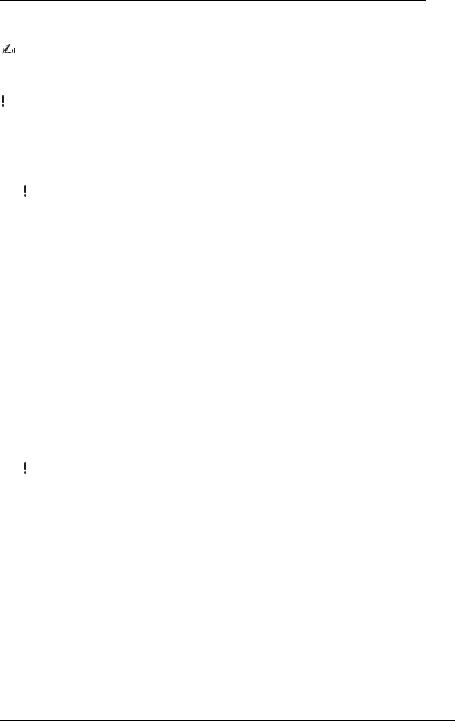
Per creare i dischi di ripristino
Al passaggio 6 illustrato di seguito è possibile confermare il numero di dischi necessari e il tipo di supporto utilizzabile per la creazione dei dischi di ripristino.
Non è possibile utilizzare supporti Blu-ray Disc™, dischi DVD-RAM, CD-R e CD-RW come dischi di ripristino.
1 Scaricare e installare gli aggiornamenti più recenti sul computer tramite il software
VAIO Update.
Per scaricare gli aggiornamenti tramite il software VAIO Update, il computer deve essere collegato a Internet. Per informazioni sul collegamento del computer a Internet, fare riferimento alla Guida dell'utente visualizzata.
2 Se il computer non è dotato di un'unità disco ottico incorporata, collegare un'unità disco ottico esterna (non in dotazione).
3 Fare clic su Start  , Tutti i programmi, quindi su Centro di ripristino VAIO.
, Tutti i programmi, quindi su Centro di ripristino VAIO.
4 Selezionare Crea dischi di ripristino e fare clic su Avvia.
Se viene visualizzata la finestra Controllo account utente, fare clic su Sì.
Se si è connessi al computer come utente standard, può essere richiesto di inserire un nome e una password di amministratore.
5 Leggere attentamente le istruzioni visualizzate e fare clic su Avanti.
6 Selezionare il disco da utilizzare.
7 Seguire le istruzioni visualizzate.
8 Una volta creati i dischi di ripristino, seguire le istruzioni visualizzate per la scrittura dei nomi dei dischi sulle relative etichette utilizzando una penna con punta morbida.
La visualizzazione dello stato corrente della procedura può richiedere del tempo.
Non premere il pulsante di espulsione dell'unità durante la creazione di un disco di ripristino, poiché tale operazione potrebbe compromettere il corretto svolgimento del processo.
Conservare i dischi di ripristino in un luogo sicuro.
7
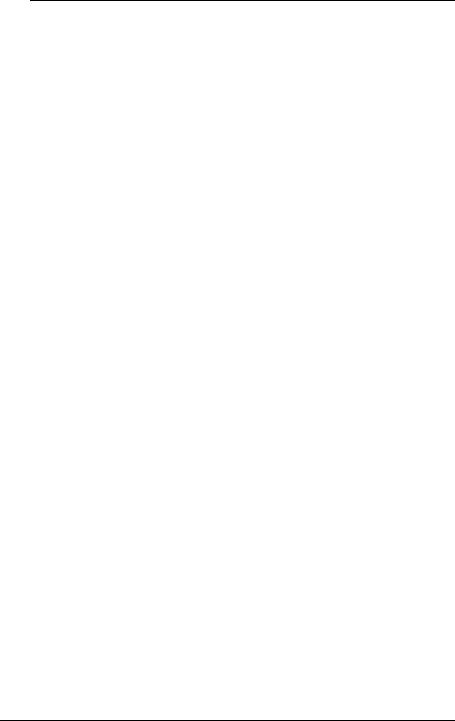
Ripristino del computer
Prima di iniziare il processo di ripristino
Cos'è una partizione di ripristino?
Una partizione di ripristino sul dispositivo di memorizzazione incorporato contiene i dati necessari per il ripristino del sistema e delle applicazioni. Normalmente non è possibile modificare o eliminare i dati presenti su questa partizione. È però possibile modificare o eliminare i dati con applicazioni software commerciali progettate per modificare i dati della partizione.
Note importanti sul ripristino
Il ripristino del sistema comporta l'eliminazione di tutti i dati presenti sul dispositivo di memorizzazione incorporato anche se questo è stato crittografato con la funzionalità Crittografia unità BitLocker (BitLocker) di Windows. Il completamento del processo di ripristino potrebbe richiedere diverse ore.
Sui modelli dotati di sensore di impronte digitali, il ripristino del sistema provocherà l'eliminazione di tutti i modelli di impronte digitali presenti sul dispositivo di memorizzazione incorporato.
Prima di ripristinare il sistema, disconnettere tutte le periferiche dal computer a eccezione del cavo di alimentazione o dell'adattatore CA.
Il ripristino del sistema eliminerà tutti i dati presenti sull'unità selezionata e ripristinerà tutte le impostazioni sull'unità ai valori predefiniti di fabbrica. Accertarsi di disporre di una copia di backup dei dati importanti.
Accertarsi di eseguire il ripristino del sistema e il ripristino delle applicazioni. Senza il ripristino delle applicazioni il computer può diventare instabile.
Se è stata impostata la password di protezione dei dati, sarà necessario immetterla per avviare il processo di ripristino. Accertarsi di prenderne nota per non dimenticarla.
Se la password è stata dimenticata e non è possibile avviare il processo di ripristino, contattare VAIO-Link per reimpostarla. Tale servizio è a pagamento.
Note sul software
Il ripristino del sistema consente di ripristinare solo le applicazioni software preinstallate (salvo alcune applicazioni software particolari). La procedura non è in grado di ripristinare né applicazioni software installate successivamente né dati creati dopo l'acquisto.
Il ripristino del sistema consente di ripristinare solo il sistema operativo Windows.
Alcune applicazioni software preinstallate contengono opzioni di disinstallazione o installazione.
Le applicazioni software installate o disinstallate utilizzando tali opzioni potrebbero non funzionare correttamente sul computer.
L'installazione di un'applicazione software per modificare le dimensioni della partizione può rendere impossibile il ripristino di sistema o la creazione dei dischi di ripristino.
8
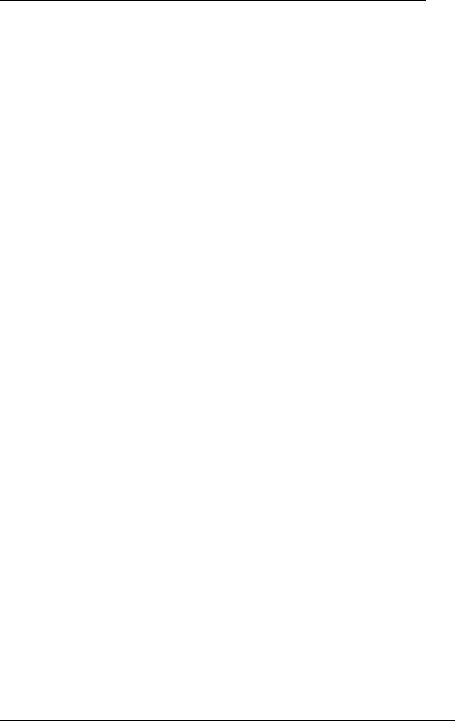
Ripristino del computer quando non è possibile avviare Windows
Se Windows non si avvia, è possibile eseguire il ripristino del sistema tramite i dischi di ripristino o la partizione di ripristino.
La partizione di ripristino sul dispositivo di memorizzazione incorporato contiene i dati necessari per il ripristino.
Il ripristino del sistema eseguito dalla partizione di ripristino è più rapido rispetto a quello eseguito dai dischi di ripristino.
Per ripristinare il sistema utilizzando i dischi di ripristino
1 Inserire un disco di ripristino nell'unità mentre il computer è acceso, spegnere il computer e accenderlo di nuovo.
Se si utilizza un'unità disco ottico esterna (non in dotazione), premere il tasto F11 più volte quando viene visualizzato il logo VAIO dopo il riavvio del computer. Viene visualizzato Windows Boot Manager.
2Premere il tasto M o m per selezionare Avvia Centro di ripristino VAIO e premere il tasto Enter.
3Selezionare Ripristina unità C: oppure Ripristina intero sistema e fare clic su Avvia.
4Leggere le informazioni relative al software o alle funzionalità per risolvere i problemi, selezionare Salta se li si è già provati e fare clic su Avanti.
5Leggere attentamente gli eventuali messaggi di avviso visualizzati, selezionare la casella di controllo Confermo e fare clic su Avvia.
6Seguire le istruzioni visualizzate.
Per ripristinare il sistema utilizzando la partizione di ripristino
1 Accendere il computer.
2 Premere il tasto F10 quando viene visualizzato il logo VAIO.
Se viene visualizzata la finestra Modifica opzioni di avvio, premere il tasto Enter.
3 Selezionare Ripristina unità C: oppure Ripristina intero sistema e fare clic su Avvia.
4Leggere le informazioni relative al software o alle funzionalità per risolvere i problemi, selezionare Salta se li si è già provati e fare clic su Avanti.
5Leggere attentamente gli eventuali messaggi di avviso visualizzati, selezionare la casella di controllo Confermo e fare clic su Avvia.
6Seguire le istruzioni visualizzate.
9

Ripristino del computer quando è possibile avviare Windows
Se Windows si avvia, è possibile ripristinare il sistema utilizzando il Centro di ripristino VAIO.
Accertarsi di rimuovere il disco ottico dalla relativa unità prima di procedere come indicato di seguito.
Per ripristinare l'unità C
1 Fare clic su Start, Tutti i programmi, quindi su Centro di ripristino VAIO.
2 Selezionare Ripristina unità C: e fare clic su Avvia.
3Leggere le informazioni relative al software o alle funzionalità per risolvere i problemi, selezionare Salta se li si è già provati e fare clic su Avanti.
Se viene visualizzata la finestra Controllo account utente, fare clic su Sì.
4Leggere attentamente le avvertenze, selezionare la casella di controllo Confermo, quindi fare clic su Avvia.
5Seguire le istruzioni visualizzate.
Se le dimensioni delle partizioni sono state modificate ed è stata creata un'altra partizione diversa dall'unità C sul dispositivo di memorizzazione incorporato, i dati presenti su tale partizione rimarranno invariati anche dopo il ripristino del sistema.
Per istruzioni sulla creazione di una partizione del disco rigido, vedere “Creazione di una partizione del disco rigido” a pagina 11.
Per ripristinare l'intero sistema
1 Fare clic su Start, Tutti i programmi, quindi su Centro di ripristino VAIO.
2 Selezionare Ripristina intero sistema e fare clic su Avvia.
3Leggere le informazioni relative al software o alle funzionalità per risolvere i problemi, selezionare Salta se li si è già provati e fare clic su Avanti.
4Se sono stati creati i dischi di ripristino, selezionare Salta e fare clic su Avanti. In caso contrario, creare i dischi di ripristino (vedere “Creazione dei dischi di ripristino” a pagina 6).
Se viene visualizzata la finestra Controllo account utente, fare clic su Sì.
5Seguire le istruzioni visualizzate.
10
